Nộp mẫu 05-ĐK-TH-TCT qua mạng với phần mềm HTKK – Ngày 12/03/2020 Tổng cục thuế thông báo về việc triển khai ứng dụng HTKK phiên bản 4.3.4, đáp ứng việc sắp xếp các đơn vị hành chính cấp huyện, cấp xã. Đồng thời, giúp đơn giản hóa công tác kê khai thuế giúp kế toán viên tiết kiệm được thời gian, cũng như công sức mà vẫn hoàn thành chính xác bản kê khai Tổng cục Thuế trên ứng dụng hỗ trợ kê khai thuế HTKK mới nhất. Tìm hiểu cùng Kế Toán Việt Hưng trong bài viết dưới đây nhé!
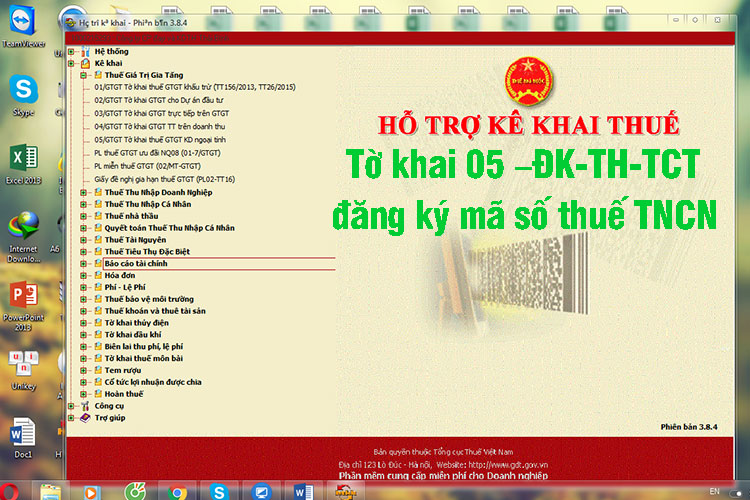
Để update những thông tin kế toán nhanh nhất cho các bạn đọc, Kế Toán Việt Hưng sẽ chia sẻ cách nộp mẫu 05-ĐK-TH-TCT qua mạng, đăng ký mã số thuế TNCN mới nhất qua HTKK.
XEM THÊM: Các Khoá học Kế toán Thuế
1. Vài nét về mã số thuế thu nhập cá nhân bạn nên biết
– Mã số thuế cá nhân là 1 mã số thuế duy nhất với mục đích kê khai cho mọi khoản thu nhập. Việc đăng ký để cấp mã số thuế thu nhập cá nhân được thực hiện tại cơ quan chi trả thu nhập, hoặc tại cơ quan thuế.
– Mã số thuế đã cấp không được sử dụng lại để cấp cho người nộp thuế khác.
– Cá nhân cùng lúc nộp thuế thu nhập cá nhân qua nhiều cơ quan chi trả thu nhập chỉ ủy quyền đăng ký thuế tại một cơ quan chi trả thu nhập để được cấp mã số thuế. Cá nhân thông báo mã số thuế của mình với các cơ quan chi trả thu nhập khác để các cơ quan chi trả thu nhập sử dụng vào việc ke khai, nộp thuế.
– Để đăng ký mã số thuế cá nhân qua mạng năm 2019 cho nhân viên, doanh nghiệp cần chuẩn bị những thông tin sau:
- Họ và tên người lao động
- Số chứng minh thư hoặc thẻ căn cước
- Ngày, tháng, năm sinh của người lao động
- Địa chỉ cư trú và địa chỉ đăng ký theo hộ khẩu.
2. Hướng dẫn kê khai mẫu 05 –ĐK-TH-TCT qua mạng trên HTKK mới nhất
CHÚ Ý: Đăng ký MST trên HTKK thường áp dụng cho những doanh nghiệp, tổ chức muốn đăng ký MST cá nhân nhiều nhân viên
Bước 1: Tải và cài đặt phần mềm đăng ký thuế HTKK mới nhất
– Bắt đầu từ ngày 12/03/2020, các bạn có thể làm tờ khai đăng ký MST TNCN trên phần mềm HTKK từ phiên bản 4.3.4 trở lên.
– Nếu máy tính của bạ đã cài đặt phần mềm HTKK phiên bản mới nhất rồi thì bỏ qua bước này nhé ( chú ý là từ 4.3.4 trở lên)
– Nếu đã có phần mềm HTKK phiên bản dưới 4.3.4 thì vào HTKK và chọn nâng cấp lên phần mềm mới nhất
– Nếu chưa cài phần mềm HTKK thì bạn vào trang gdt.gov.vn để down và cài đặt phiên bản mới nhất.
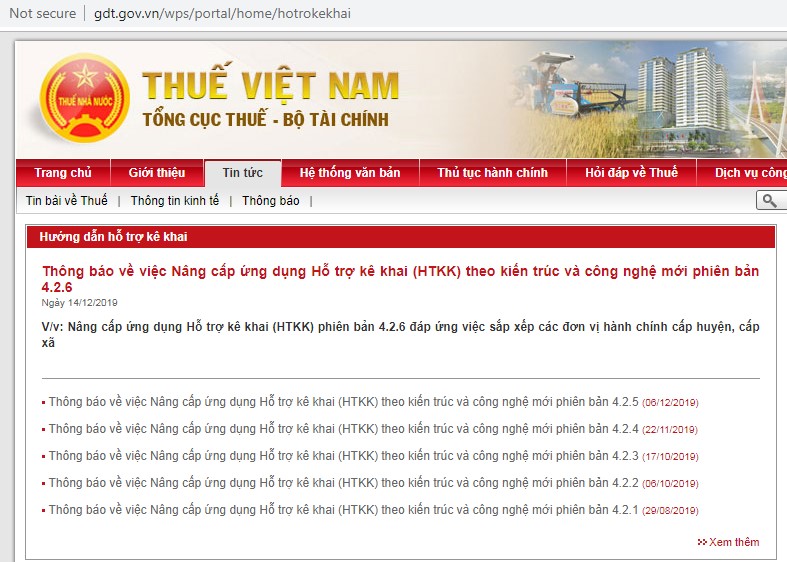
Bước 2: Kê khai thông tin nộp mẫu 05-ĐK-TH-TCT qua mạng
– Sau khi máy tính bạn đã cài đặt xong phần mềm HTKK phiên bản mới nhất -> Click vào biểu tượng HTKK trên màn hình -> Đăng nhập vào phần mềm bằng MST của doanh nghiệp
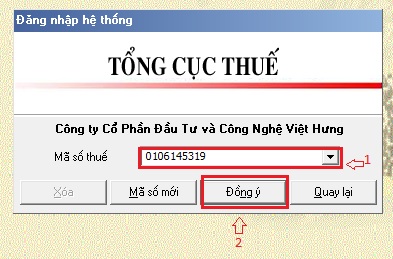
Chọn phần “Thuế thu nhập cá nhân”, chọn tờ khai “05-ĐK-TH-TCT” để kê khai thông tin.
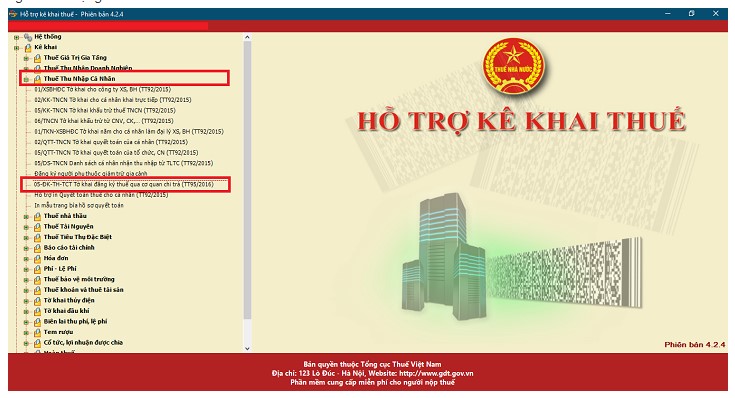
– Nếu đăng ký mã số thuế cho người lao động, bạn tick chọn vào mục “Đăng ký thuế”
– Nếu thay đổi thông tin người lao động (Chứng minh thư hay thẻ căn cước công dân), bạn tick vào ô “Thay đổi thông tin đăng ký thuế”
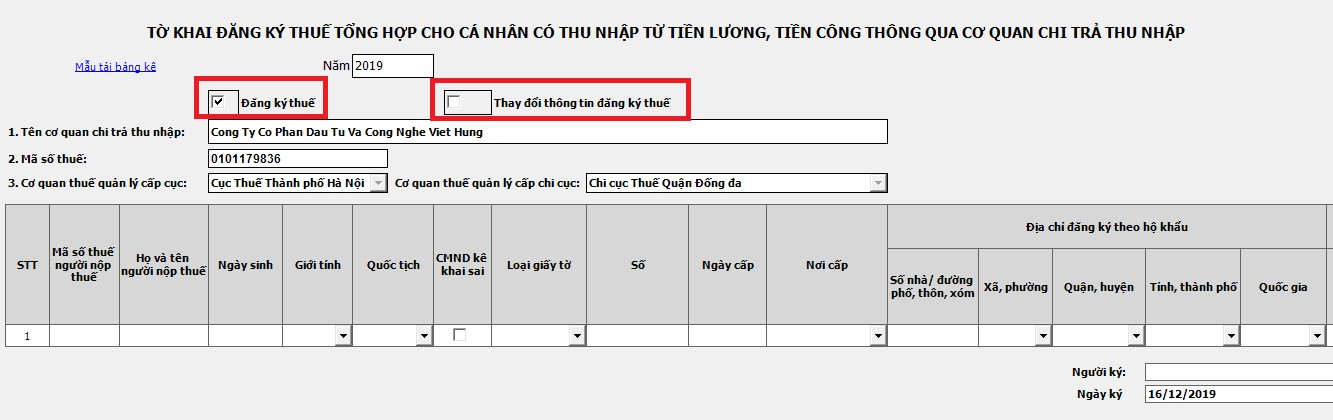
– Sau đó bạn nhập thông tin của nhân viên theo như giấy CMND hoặc thẻ căn cước công dân hoặc hộ chiếu.
– Nếu muốn đăng ký thêm cho nhiều người các bạn click chuột trái vào dòng thứ nhất sau đó ấn F5 để “Thêm dòng” điền thông tin đăng ký cho nhân viên tiếp theo.
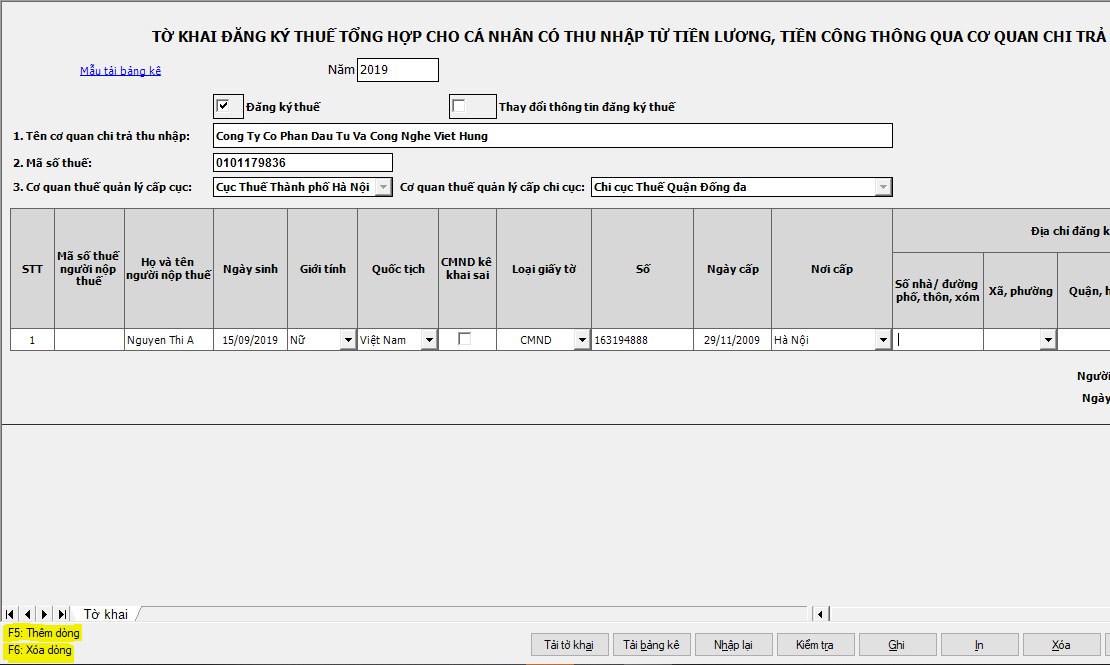
– Trường hợp bạn phải đăng ký MST cho rất nhiều nhân viên một lúc bằng bảng kê Excel
+ Tải “mẫu bảng kê excel” ở góc trên bên trái, chữ màu xanh -> Tải mẫu bảng kê Excel chuẩn về máy tính.
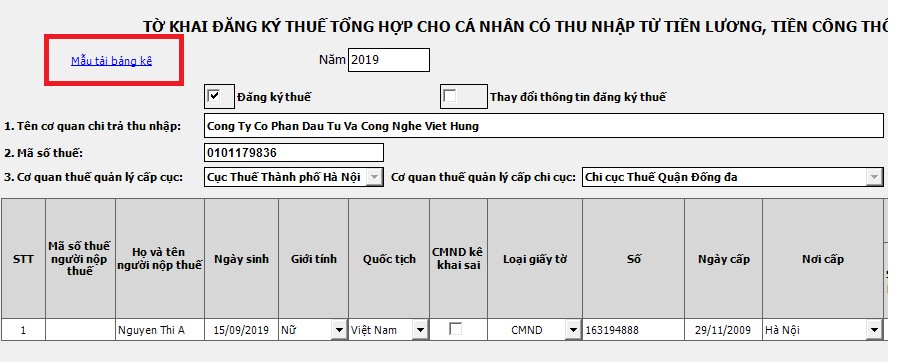
+ Nhập thông tin vào bảng kế Excel -> Lưu file Excel ( không được đổi tên excel )
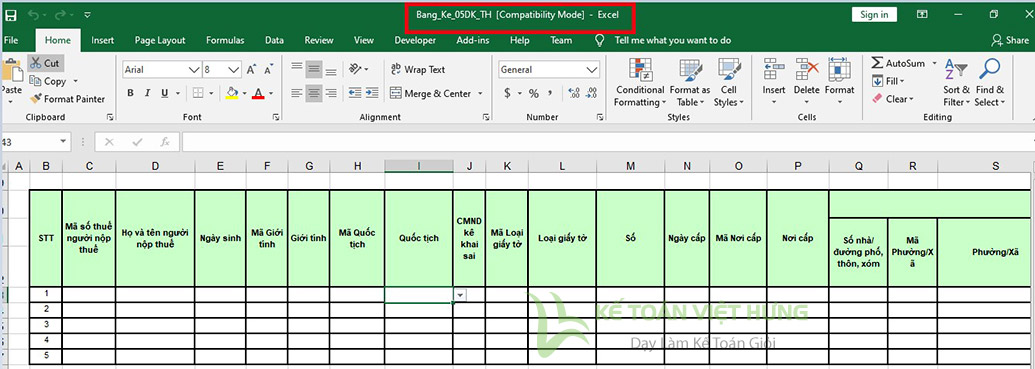
+ Tải bảng kê lên phần mềm HTKK ( nên tắt file Excel trước khi tải file excel đó lên phần mềm HTKK)
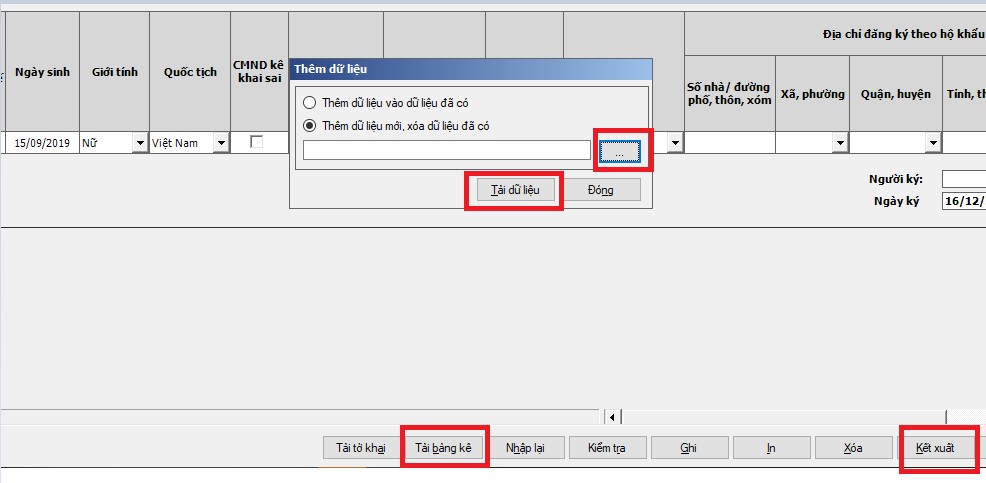
– Sau khi nhập xong hết thông tin vào mẫu 05 –ĐK-TH-TCT, bạn bấm vào “Kiểm tra” để kiểm tra có sai sót nào không. Nếu không bạn chọn “Kết Xuất XML” để nộp qua mạng
Lưu ý: Chọn kết xuất excel chỉ để lưu tại doanh nghiệp, để giải trình hoặc in bản cứng để nộp trực tiếp cho cơ quan thuế khi có yêu cầu.
Bước 3: Nộp hồ sơ nộp mẫu 05-ĐK-TH-TCT qua mạng
Kể từ 22/11/2019 Tổng cục thuế dừng tiếp nhận mọi dữ liệu qua hệ thống TNCN Online.com.vn bao gồm cả việc đăng ký mã số thuế. Nên mọi người chú ý sẽ nộp tờ khai đăng ký MST cá nhân 05 –ĐK-TH-TCT qua hệ thống dịch vụ thuế điện tử eTax tại trang web: thuedientu.gdt.gov.vn.
Chú ý: Riêng tại TP.HCM, người nộp thuế sẽ nộp qua trang: Nhantokhai.gdt.gov.vn
– Đầu tiên các bạn cắm Token vào máy tính, sau đó truy cập vào trang web
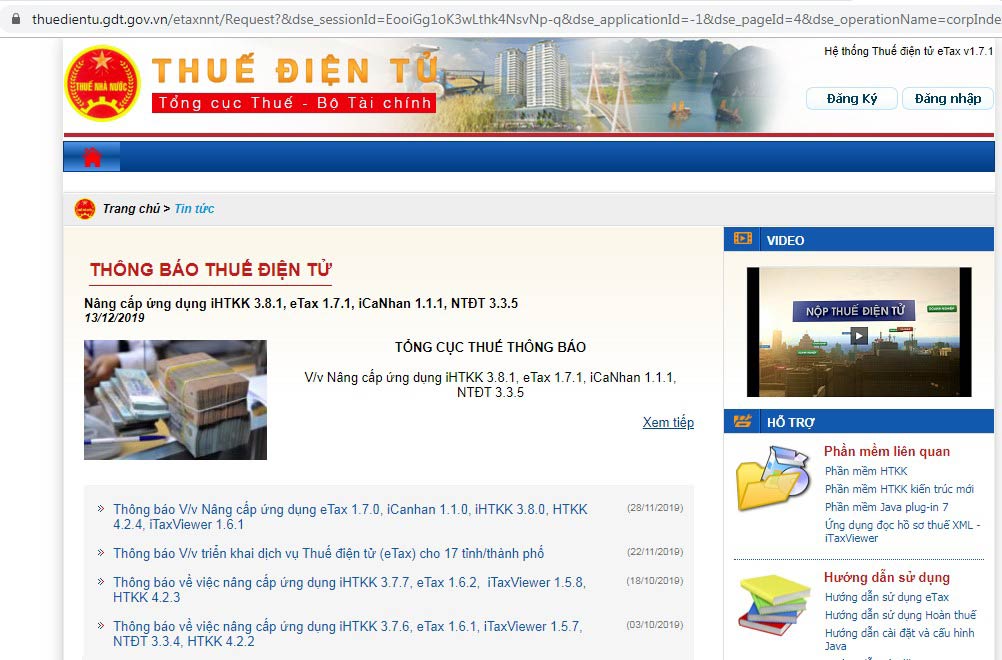
– Sau đó bấm chọn nút “ Đăng nhập” ở góc bên phải trên cùng màn hình.
– Đăng nhập bằng tài khoản chữ ký số bạn đã đăng ký và thêm chữ -QL đằng sau nhé. Ví dụ: 0101179888 – QL
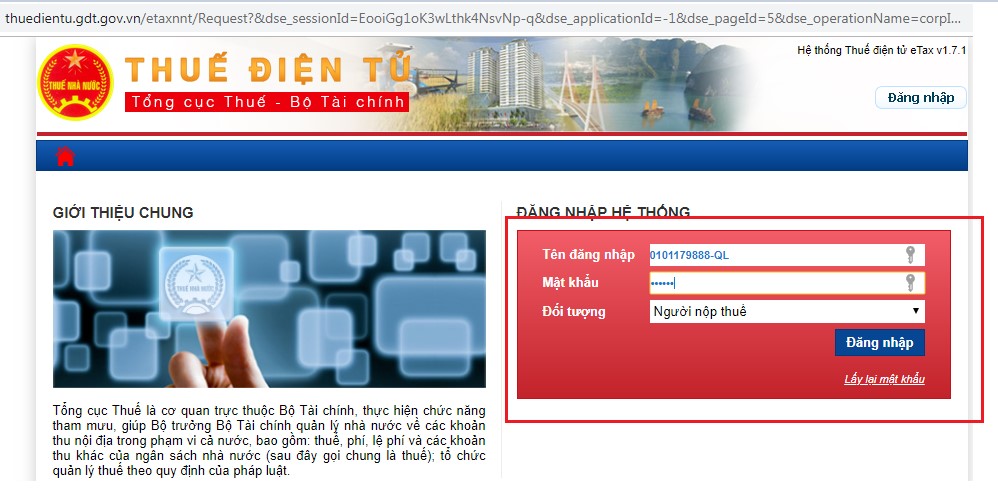
– Tiếp đó chọn “ Đăng ký thuế” -> Bấm chọn “ Nộp tờ khai 05 TH từ HTKK” -> chọn tệp hồ sơ ( file kết xuất XML từ phần mềm HTKK) -> Ký điện tử -> Nộp hồ sơ đăng ký thuế.
Bước 4: Kiểm tra kết quả đăng ký MST cá nhân
– Sau khi nộp xong tờ khai 05 TH -> Các bạn bấm vào “Tra cứu hồ sơ” . Tiếp theo đó chọn mục “Hồ sơ đăng ký thuế” -> Chọn mẫu 05 –DK-TH-TCT . Cuối cùng, bạn chọn “Tra cứu” để xem tình trạng hồ sơ đăng ký MST của bạn .
Các bạn đợi một lúc sẽ hiện kết quả và bấm vào để tải kết quả về xem để chắc chắn để xem cá nhân đã được cơ quan thuế cấp mã số thuế chưa.
THAM KHẢO:
Chia sẻ kinh nghiệm quyết toán thuế TNCN cho người nước ngoài
Như vậy, bài viết này Kế Toán Việt Hưng đã hướng dẫn từng bước chi tiết cách kê khai mẫu 05- ĐK-TH-TCT qua phần mềm HTKK đã update và các thức đăng ký MST TNCN qua mạng nhanh nhất. Hy vọng với những thông tin hữu ích này, các bạn sẽ tự tin vững chắc kiến thức về đăng ký MST cá nhân nhanh nhất!
Còn rất nhiều các nội dung quan trọng liên quan đến nghiệp vụ kế toán mà bạn cần quan tâm đó! Xem thêm nhiều thông tin hữu ích qua fanpage về kế toán nhé! Chúc các bạn thành công với nghề kế toán!

Anh/ chị cho em hỏi, tháng 4 e xuất hóa đơn cho khách số lượng 50.000, cuối tháng 6 hàng bên em chưa đủ để giao nên khách yêu cầu giảm 16.000 và xuất hóa đơn điều chỉnh. Bên em lại nộp báo cáo tháng nên giờ em hạch toán và đưa số liệu lên HTKK như thế nào ạ.
Chào bạn, với câu hỏi này Kế Toán Việt Hưng xin trả lời như sau:
Trường hợp này bạn kê khai vào kỳ phát sinh hóa đơn điều chỉnh nhé
Bạn muốn đặt câu hỏi và nhận câu trả lời nhanh nhất về nghiệp vụ kế toán, truy cập ngay Cộng Đồng Làm Kế Toán https://www.facebook.com/groups/congdonglamketoan/ của chúng tôi nhé! Hotline tư vấn về khóa học: 0988.680.223
nếu phát hiện ra TK 05THbị nộp sai thì làm tn ạ
Mình gửi đăng ký mã số thuế cho cán bộ NV theo mấu 05TH nhưng bị báo lỗi là người nộp thuế không thuộc cơ quan thuế quản lý